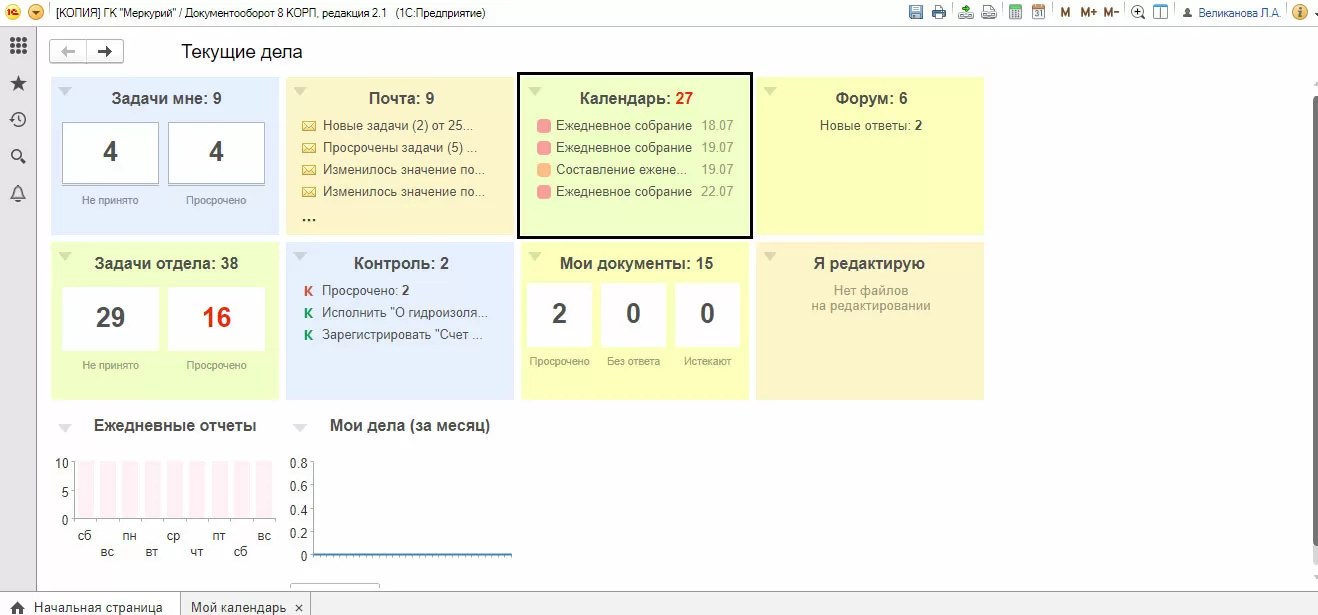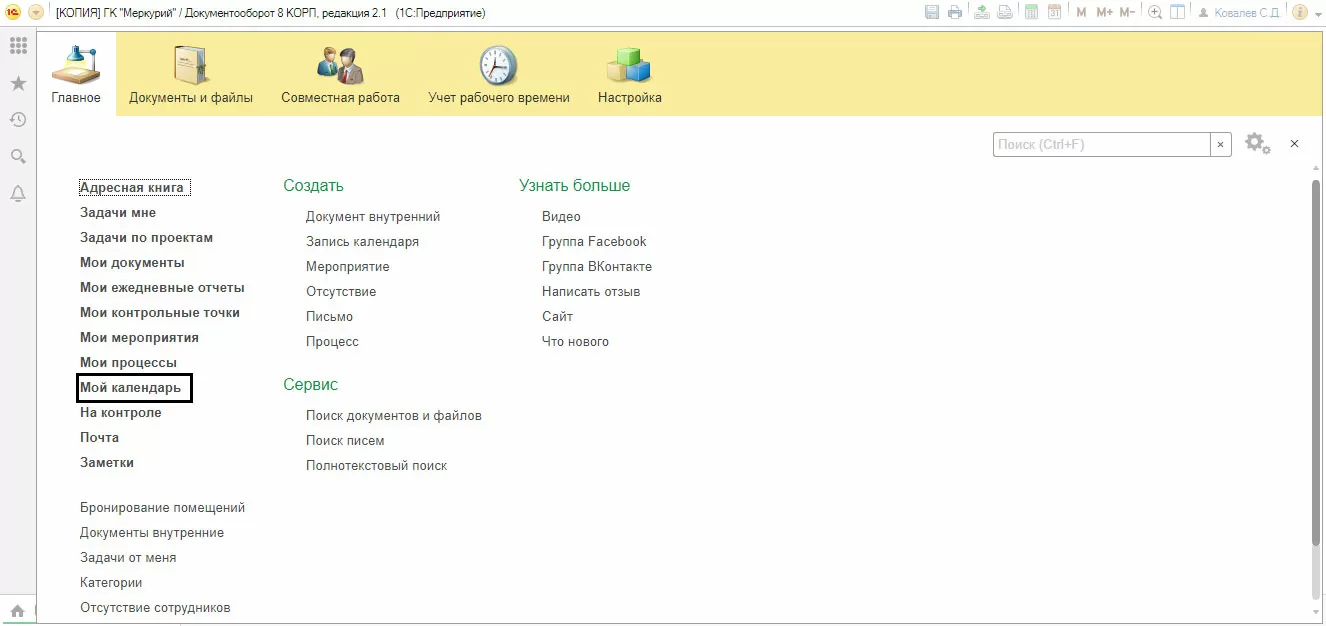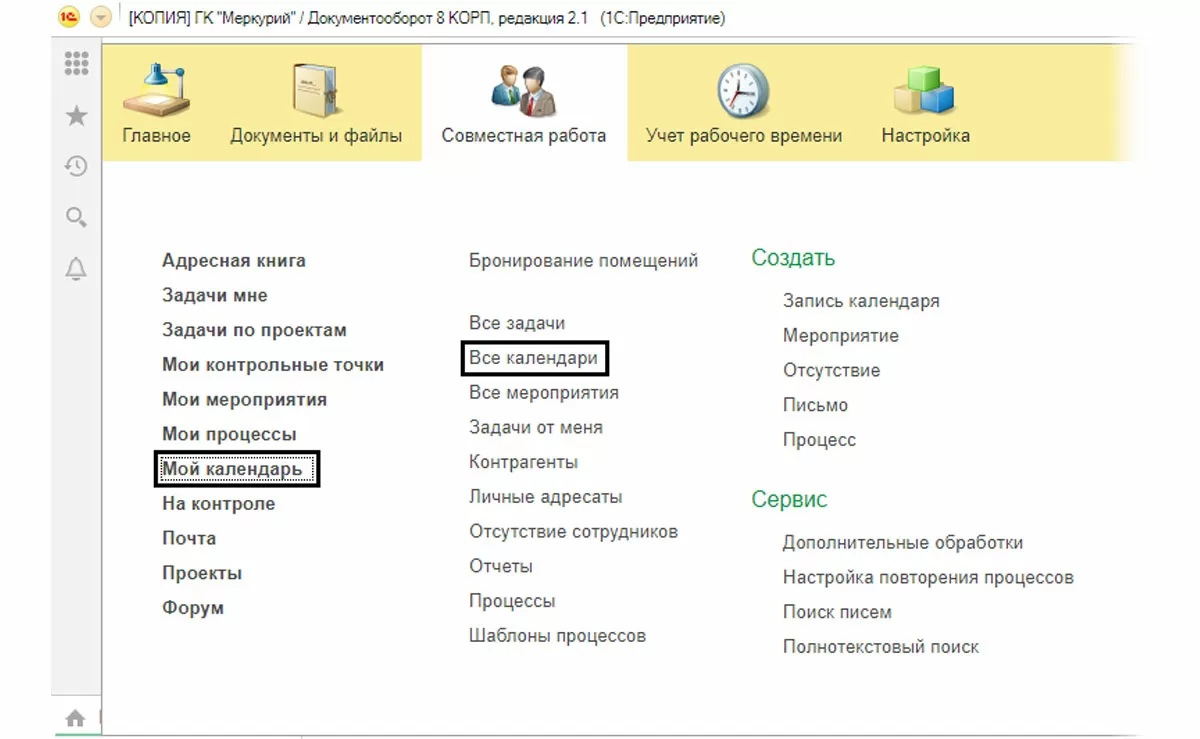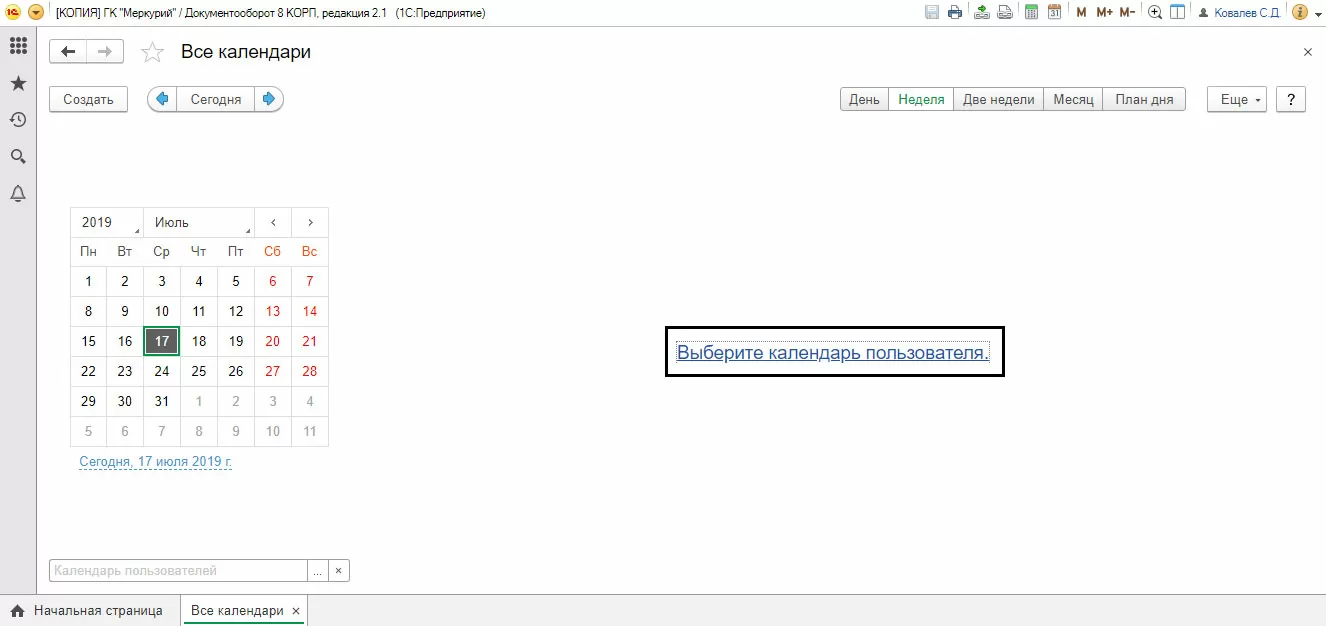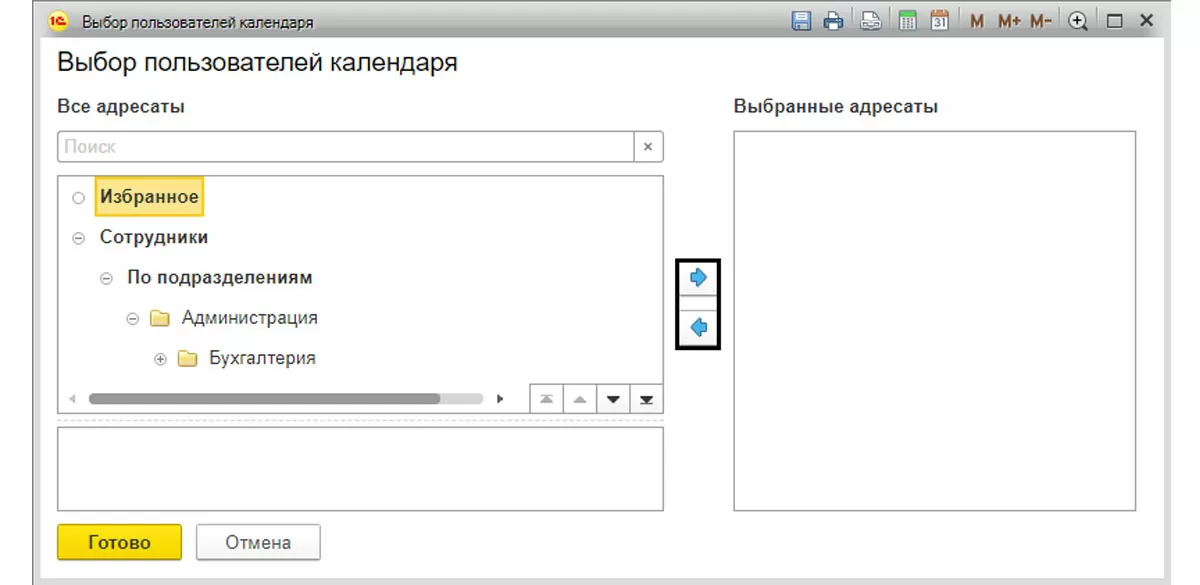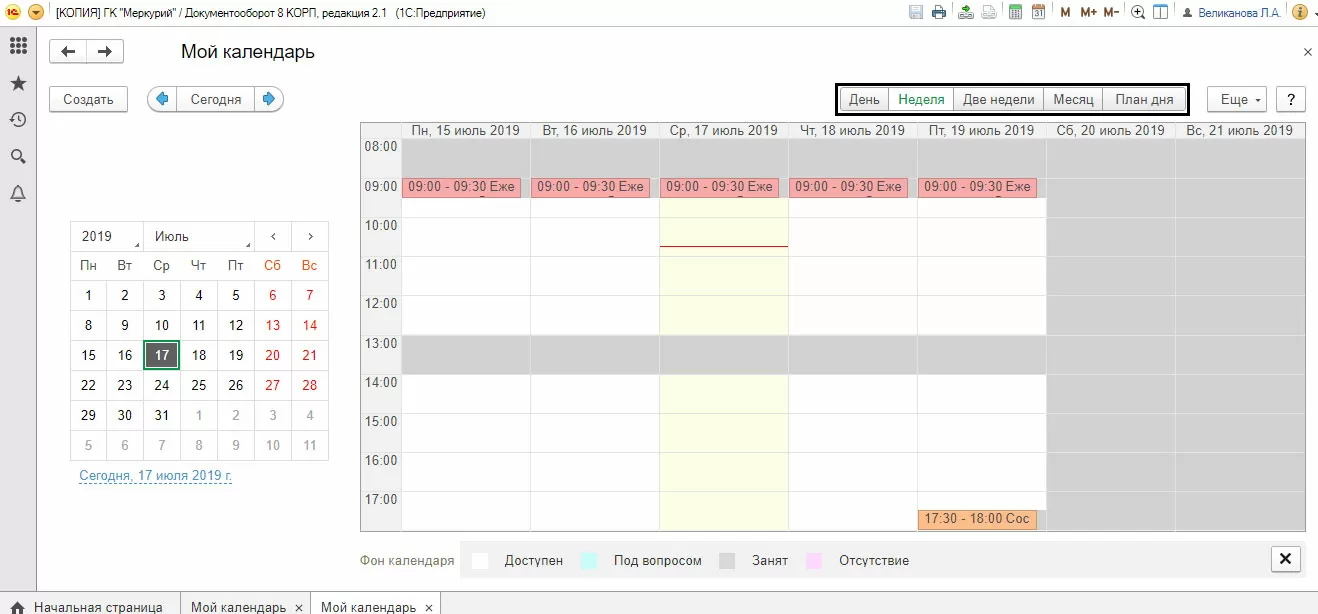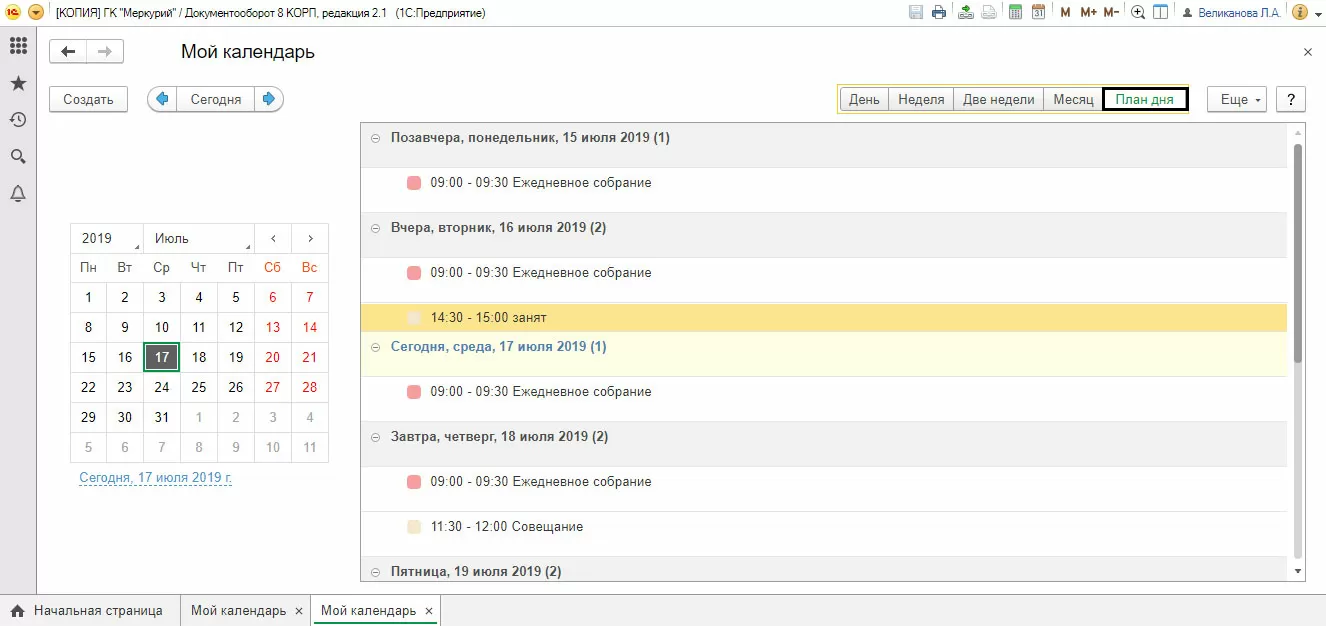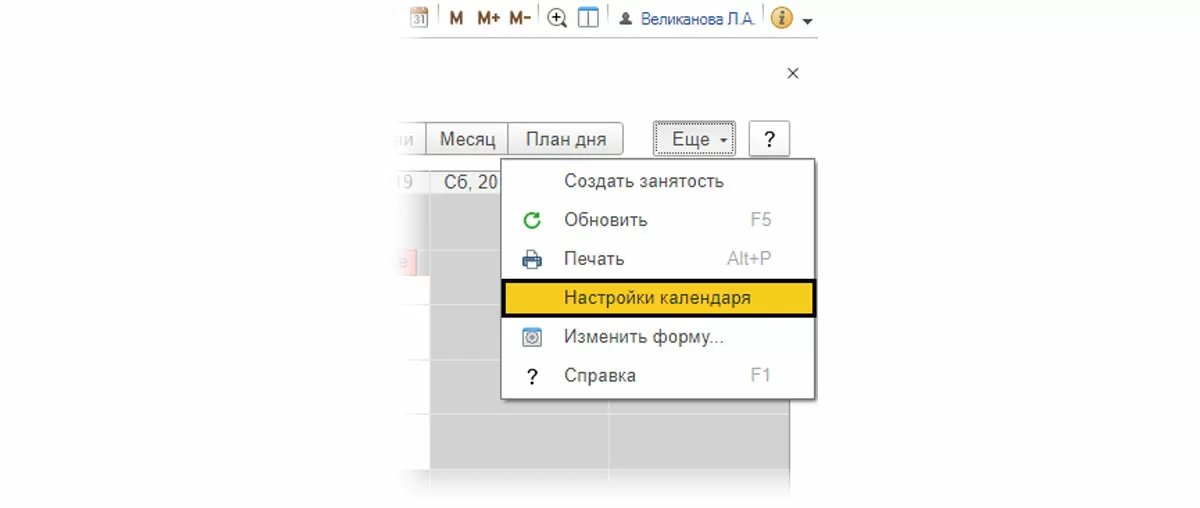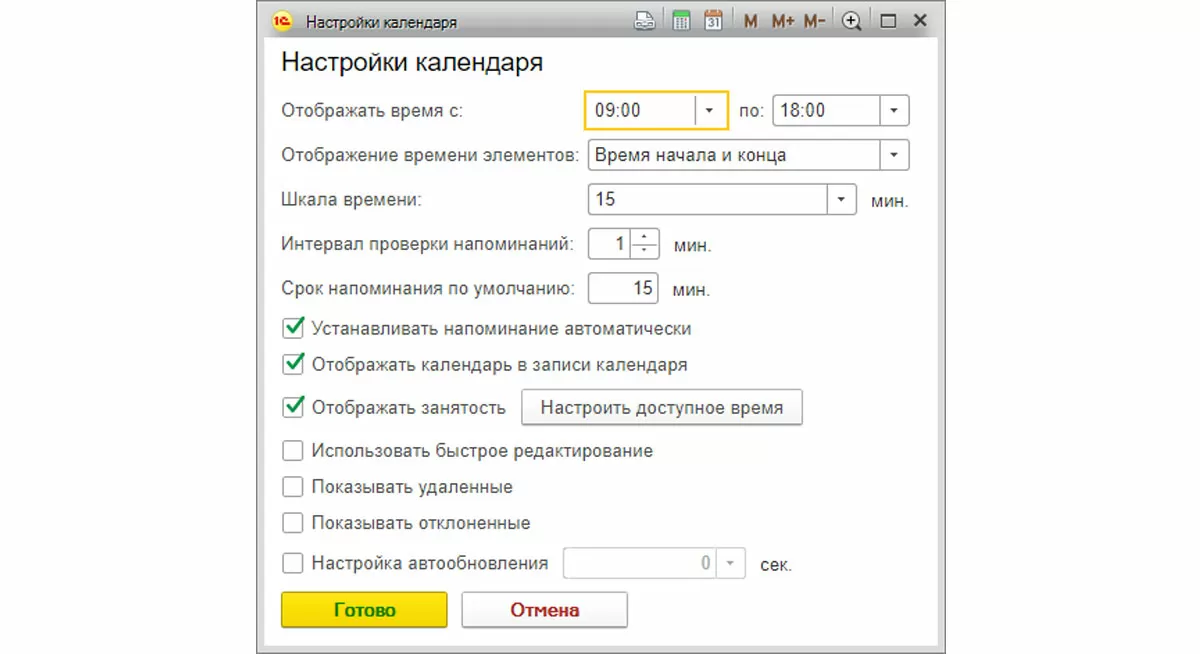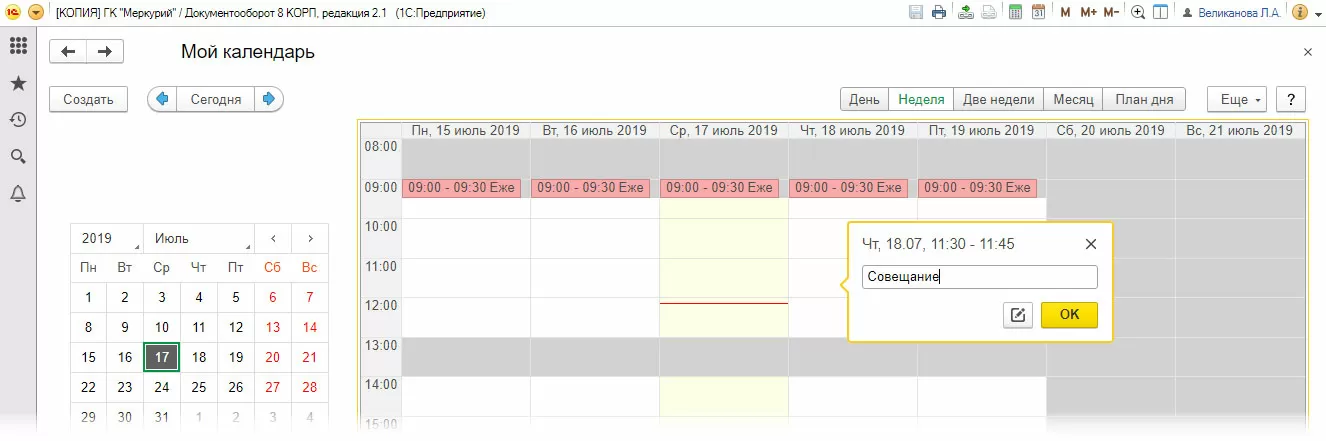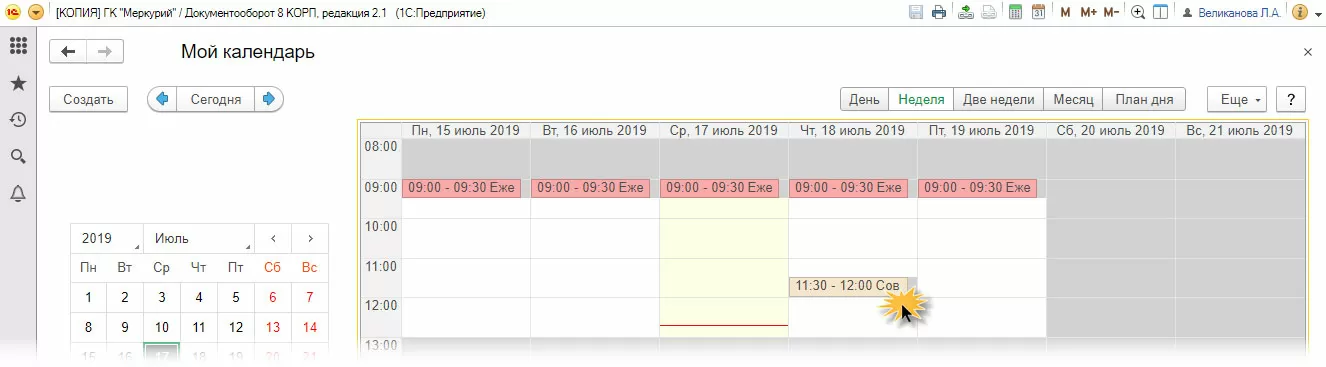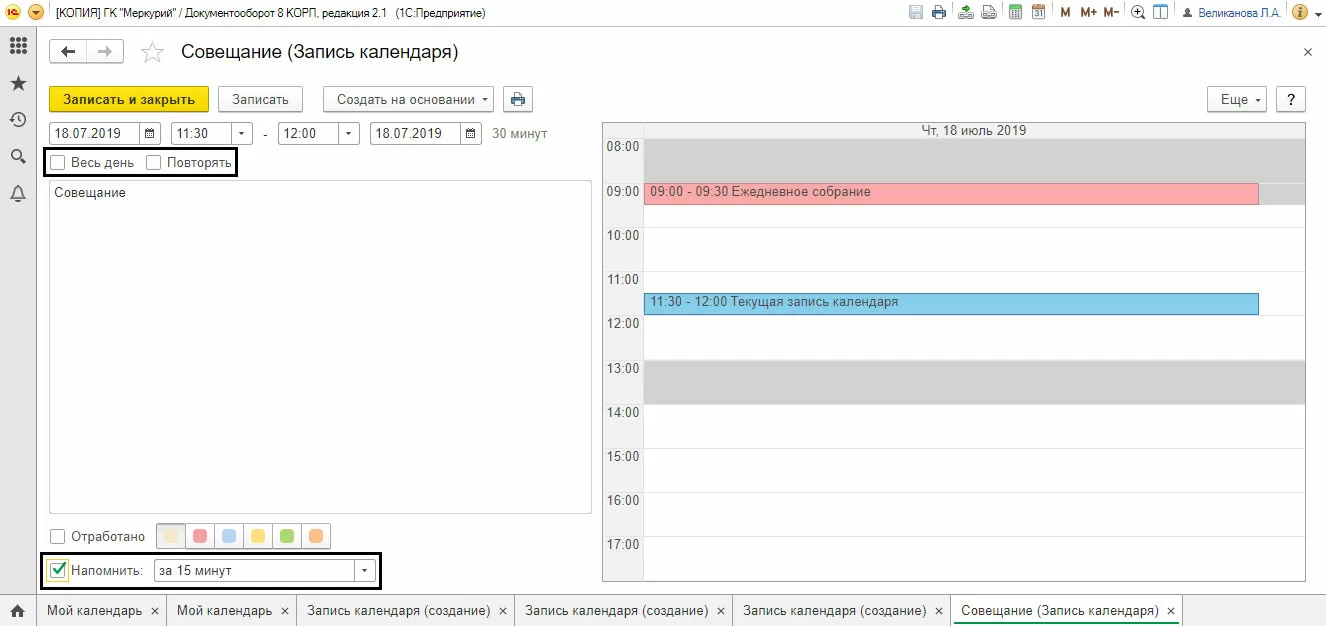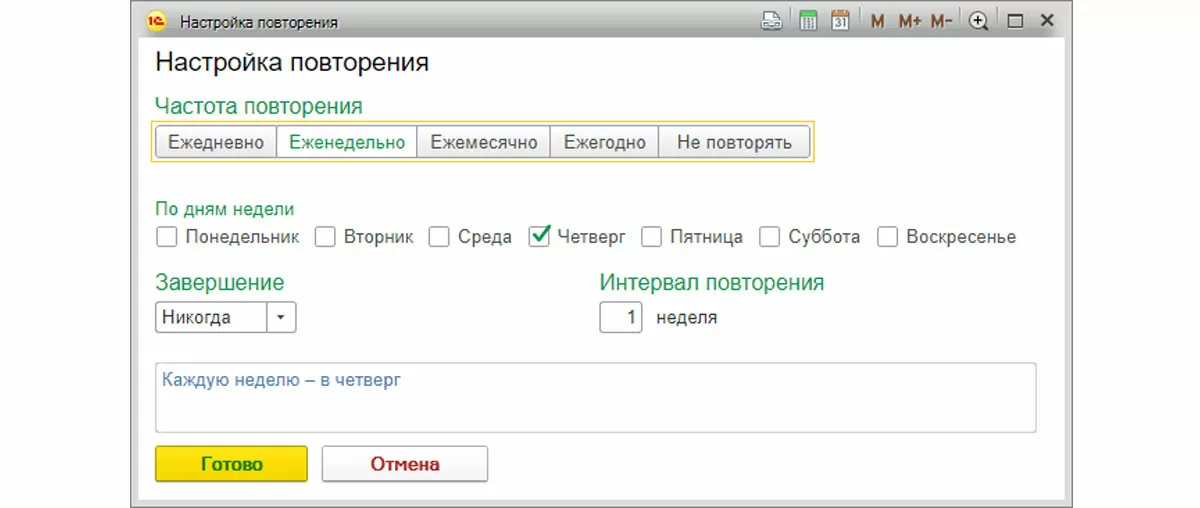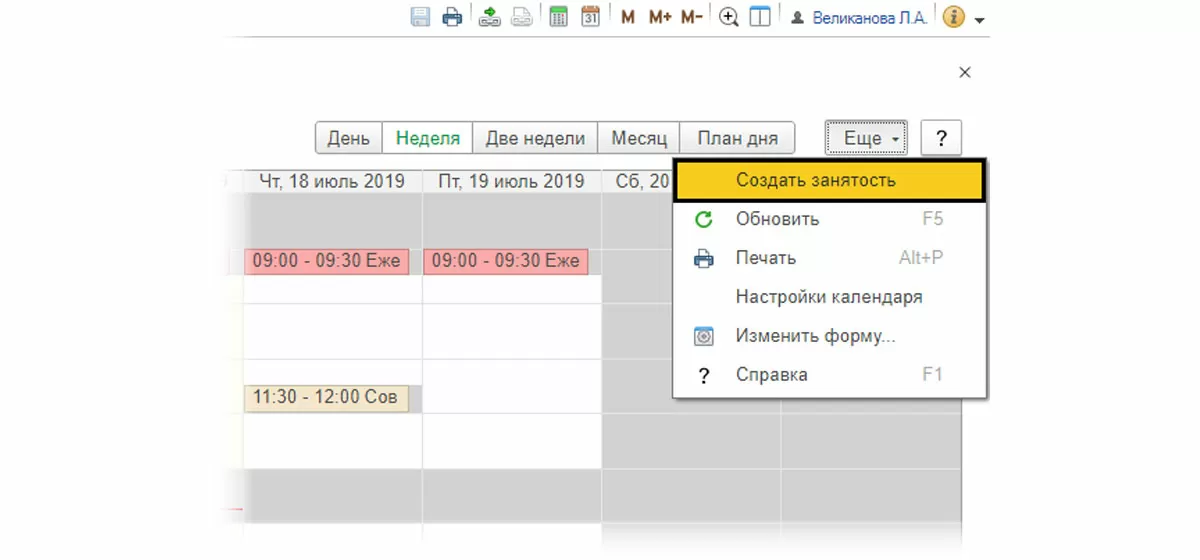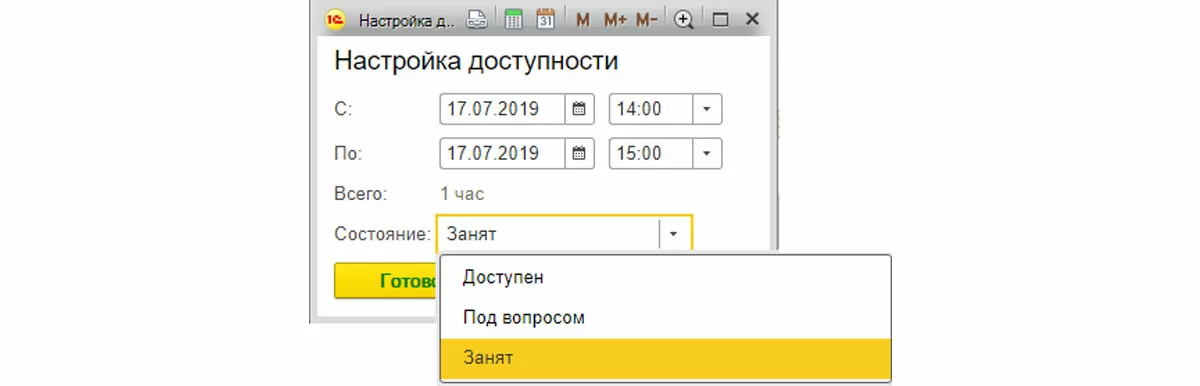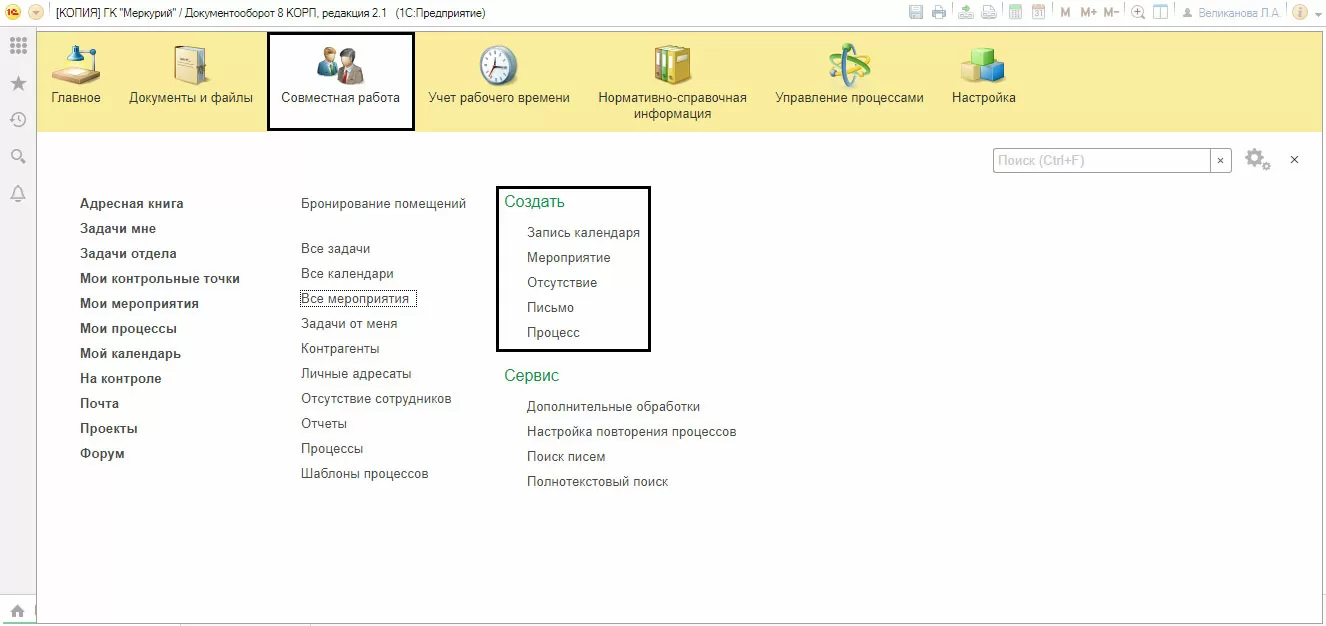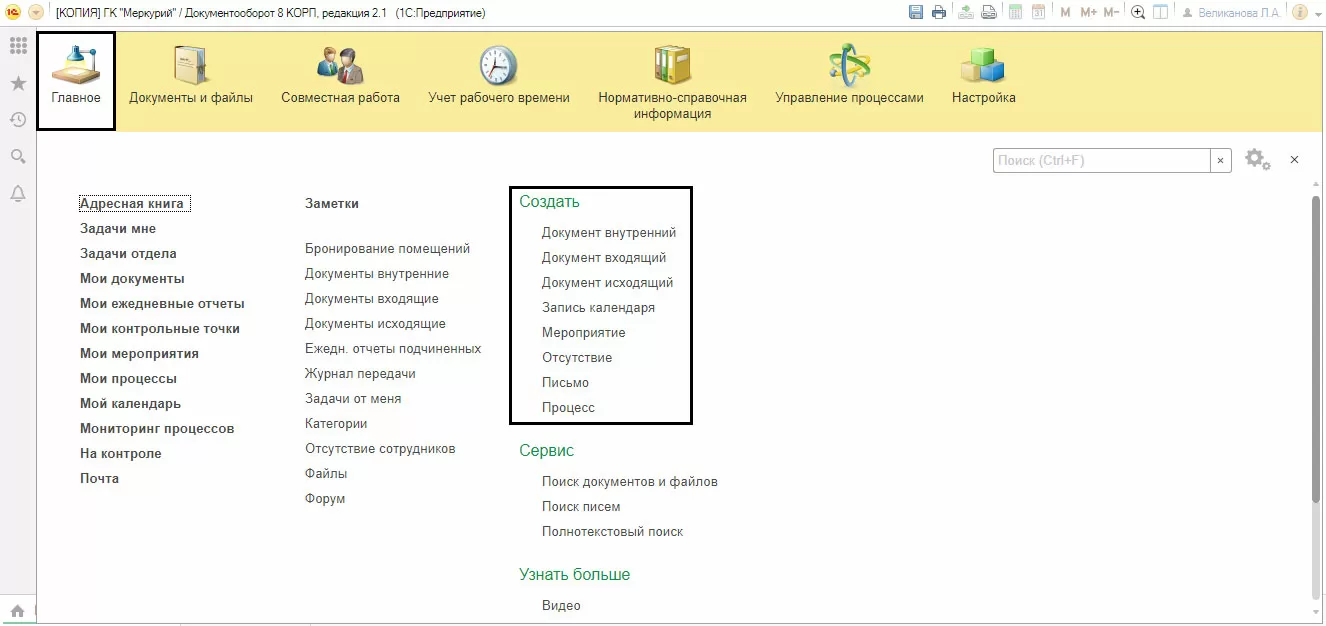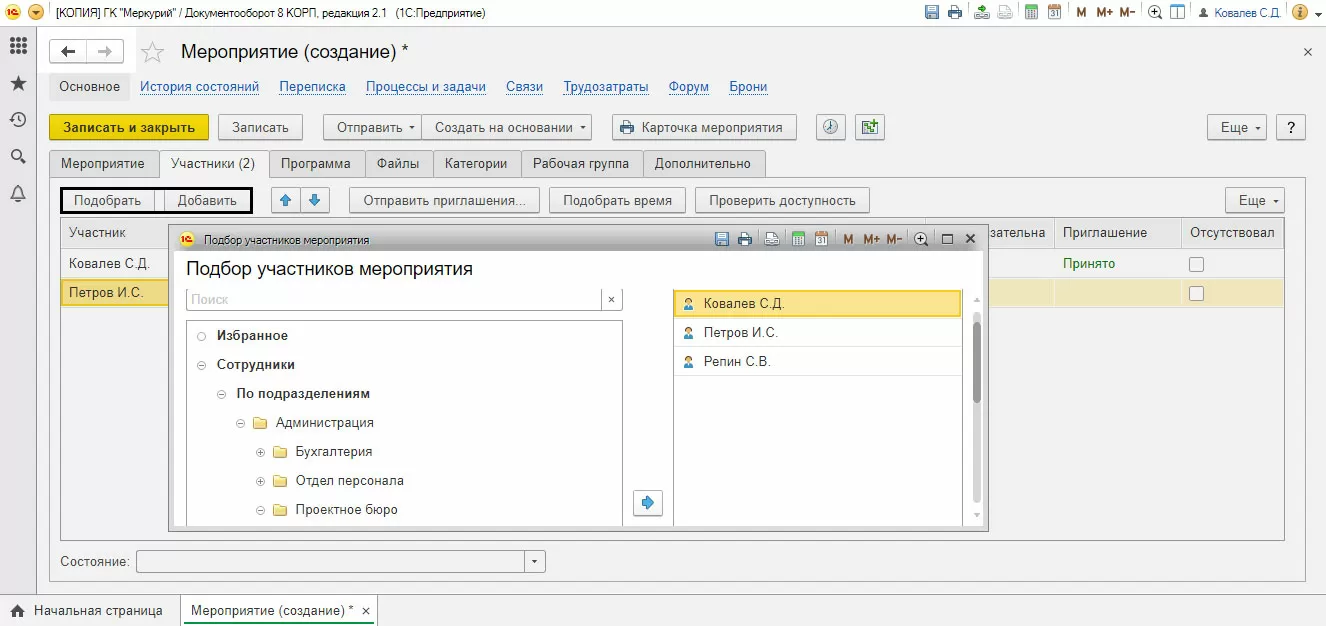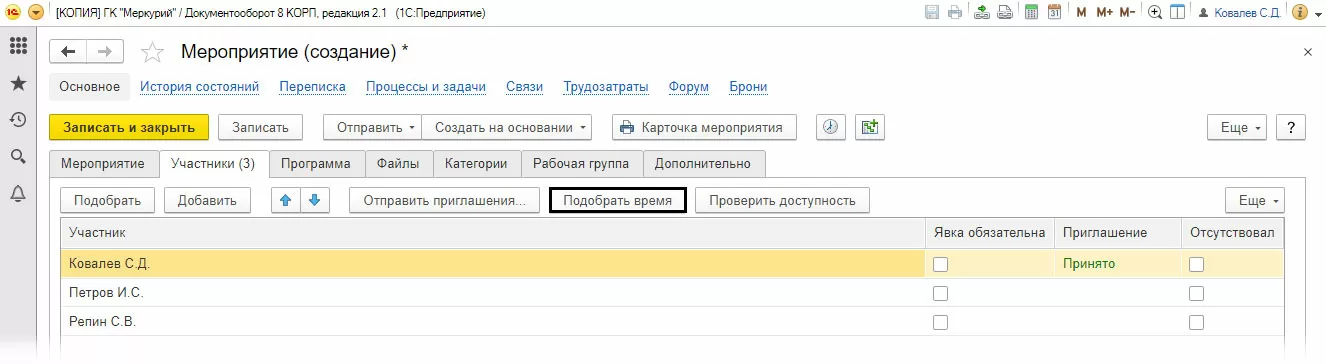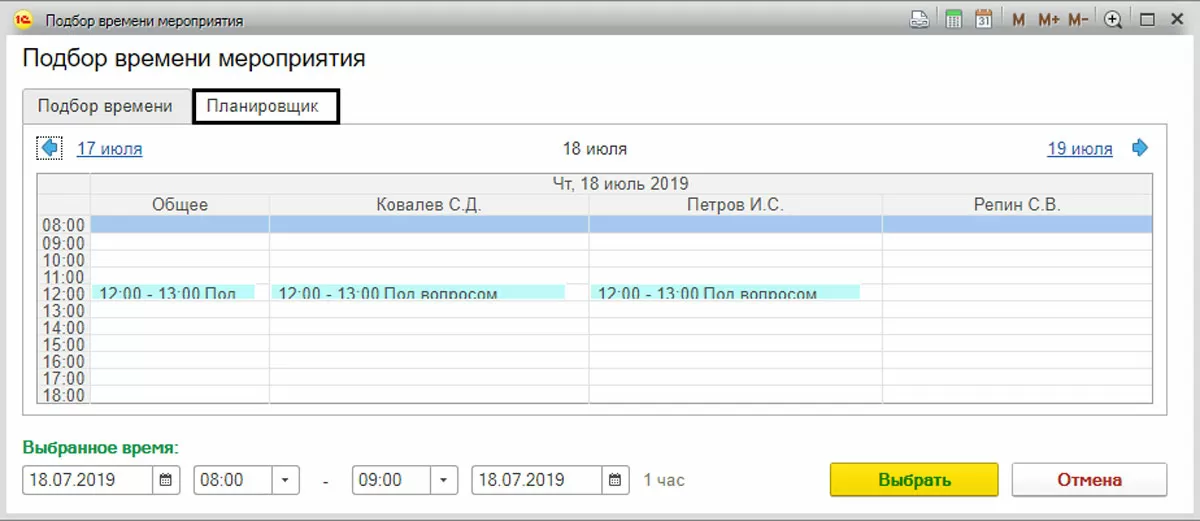Для планирования и управления временем пользователей в программе «1С:Документооборот» предусмотрен календарь. По своему функционалу он схож с календарем Outlook.
Рассмотрим календарь на примере программы «1С:Документооборот 8 КОРП, редакция 2.1». Перейти к календарю можно сразу при открытии программы с рабочего стола.
«Мой календарь» доступен также в разделе меню «Главное» и «Совместная работа».
В разделе меню «Совместная работа» можно посмотреть календари других сотрудников – пункт меню «Все календари».
В открывшемся окне, выбрав пользователя, мы можем увидеть его производственный календарь.
Открыв календарь, можно увидеть информацию о занятом и свободном времени, мероприятиях, отсутствиях и другие личные записи. Используя кнопки вверху календаря, можно настроить отображение его данных – за день, неделю, две недели, месяц, отобразить план дня.
При выборе варианта отображения календаря «План дня» намеченные события отображаются в виде дерева значений.
Каждый пользователь может увидеть свой календарь и с помощью кнопки «Создать» внести в него данные. Внести изменения в календарь можно также по щелчку мышкой на нужной дате в календаре.
Нажав кнопку «Еще» и выбрав команду «Настройки календаря», можно выполнить некоторые его настройки.
Например, установка галочки «Быстрое редактирование» позволяет вносить изменения непосредственно в календаре. При нажатии мышкой на ячейку всплывает строка, куда вносится информация о мероприятиях.
Щелкнув мышкой на ячейке календаря, можно внести изменения или дополнить дату информацией.
В настройке мероприятия можно установить напоминание, указать, что мероприятие занимает весь день, и сделать настройку повторения, указав частоту повторения. Например, ежедневное или еженедельное совещание.
В настройке пользователь может указать временные интервалы, когда он занят или свободен. Для этого, нажав кнопку «Еще», необходимо выбрать команду «Создать занятость».
Чтобы в открывшейся форме настроить доступность, указываем дату, время и состояние.
В дальнейшем при создании мероприятия программа автоматически сможет подобрать время, удобное всем участникам.
Кроме непосредственного внесения данных в календарь, можно использовать механизмы типа мероприятий в разделе «Совместная работа» или «Главное».
Например, указав участников мероприятия (на закладке «Участники»), у выбранных пользователей эти сведения будут отображены в их личном календаре.
При создании мероприятия можно увидеть свободное время участников. То есть календарь подскажет при автоматическом подборе времени, когда сотрудники свободны – кнопка «Подобрать время».
Далее будут отображены варианты времени, когда выбранные сотрудники свободны.
Или, перейдя на закладку «Планировщик», можно посмотреть сетку занятости сотрудников и выбрать удобное время.
Сохранив мероприятие, проверим календарь. Наше событие отобразилось в указанной дате.
Как видим, работа с календарем в программе «1С:Документооборот» не вызывает сложности. Понятный интерфейс программы позволяет пользователю быстро приступить к работе. Настройка и заполнение производственного календаря не отличается от других конфигураций 1С.
консультация эксперта

самые свежие новости 1 раз в месяц